Come disabilitare la tastiera del laptop in Windows
Se utilizzi una tastiera aftermarket sul tuo laptop Windows o scopri di premere accidentalmente i tasti sulla tastiera integrata mentre utilizzi il touch screen, può essere una buona idea disabilitare la tastiera del tuo laptop. È abbastanza semplice riattivarlo di nuovo se rimani bloccato, ma spegnerlo può essere un ottimo modo per migliorare la funzionalità del tuo laptop se non hai bisogno di utilizzare la tastiera integrata.
Ecco come disabilitare la tastiera del tuo laptop in Windows.
Nota: le seguenti istruzioni contengono schermate acquisite in Windows 10, ma sono identiche in Windows 11 e possono essere seguite allo stesso modo.
Apri Gestione dispositivi
Accendi il tuo laptop e accedi a Windows. È sempre una buona idea assicurarsi che i driver e il sistema operativo siano aggiornati in modo da poter lavorare con l'interfaccia e i dati più recenti, ma non è assolutamente necessario se sei di fretta. In caso di dubbi, esegui Windows Update e verifica se sono disponibili download.
Passaggio 1: seleziona la casella di ricerca del menu Start .

Passaggio 2: digitare Gestione dispositivi . Il primo risultato nella casella di ricerca dovrebbe essere l'app Gestione dispositivi stessa. Selezionalo per aprire questa app.
Trova la tua tastiera
Device Manager contiene tutto l'hardware importante del tuo sistema, comprese le tastiere. È qui che puoi disabilitare e riabilitare vari componenti.
Passaggio 1: in Gestione dispositivi vedrai un elenco alfabetico dei dispositivi utilizzati dal tuo computer. Cerca l'opzione Tastiere in questo elenco e selezionala per continuare.
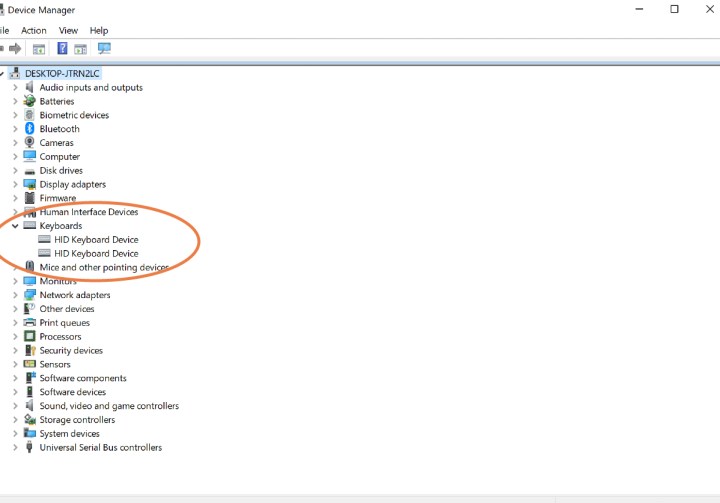
Passaggio 2: il menu a discesa Tastiere mostrerà tutte le tastiere riconosciute dal tuo laptop. Se hai collegato una tastiera esterna, ad esempio, dovresti vederla qui.
Tuttavia, in questo momento stai cercando la tastiera interna utilizzata normalmente dal tuo laptop. Il problema è che questa tastiera potrebbe avere nomi diversi a seconda del tipo di laptop che stai utilizzando. Se necessario, scollega la tastiera esterna e cerca le tastiere con la dicitura "Standard" o "HID" poiché spesso sono la tastiera interna.
Disabilita la tastiera
I passaggi successivi dipenderanno dal laptop che stai utilizzando e dalle opzioni a tua disposizione. Alcuni laptop rendono questo molto più semplice di altri, ma tratteremo cosa fare in entrambi i casi.
Passaggio 1: iniziare facendo clic con il pulsante destro del mouse sulla tastiera interna. Nel menu visualizzato, cerca l'opzione Disabilita . Se lo vedi, puoi semplicemente selezionarlo e la tastiera del tuo laptop verrà spenta. Questo è di gran lunga il metodo più semplice.

Passaggio 2: se per qualche motivo l'opzione Disabilita non è presente, puoi scegliere l'opzione Disinstalla per rimuovere completamente i driver della tastiera. Senza i driver, la tastiera non funzionerà. C'è solo un problema: Windows tende a rilevare automaticamente la tastiera interna e a reinstallare i driver quando lo provi, soprattutto se spegni il laptop e poi lo riavvii di nuovo. Quindi puoi scegliere Disinstalla , ma potresti doverlo fare un paio di volte per assicurarti che Windows riceva il messaggio, e probabilmente durerà solo fino a quando non spegnerai nuovamente il laptop.
Per gli utenti che desiderano disabilitare temporaneamente la tastiera del laptop solo per questa sessione, il metodo di disinstallazione può funzionare bene. Altrimenti, eliminare ripetutamente la funzionalità della tastiera richiede molto lavoro.
Su alcuni laptop, è possibile utilizzare le modalità di sospensione o ibernazione per spegnere parzialmente il sistema in modo sicuro, ma senza il riavvio completo che attiverà l'installazione automatica dei driver della tastiera. Prova questa opzione di disinstallazione e sospensione sul tuo laptop per vedere se funziona.
Come riaccendo la tastiera?
Per riaccendere la tastiera, trovala nell'elenco Gestione dispositivi come prima, fai clic con il pulsante destro del mouse su di essa e seleziona Abilita o Aggiorna e la tastiera dovrebbe funzionare di nuovo, potenzialmente dopo che Windows avrà reinstallato i driver. Se il problema persiste, prova a riavviare. Ciò dovrebbe far sì che Windows riabiliti la tastiera per l'uso successivo.
Ma come tornare a Gestione dispositivi senza tastiera? Se sei uscito da Gestione dispositivi o hai trovato la tastiera disabilitata per sbaglio (o qualcun altro per scherzo), non devi preoccuparti. Se hai un'altra tastiera a portata di mano, puoi collegarla e usarla per accedere a Gestione dispositivi e quindi riattivare la tastiera come indicato sopra. Se non lo fai però, non è un problema. Basta fare clic con il pulsante destro del mouse sul pulsante Start e selezionare Gestione dispositivi dall'elenco visualizzato. Quindi seguire le istruzioni sopra.
Se non sei soddisfatto della tua tastiera attuale, perché non consultare la nostra guida alle migliori tastiere meccaniche in circolazione? E che dire delle migliori tastiere per i giochi ?
Sia che tu finisca per utilizzare la tastiera integrata o quella esterna più spesso, potresti anche voler consultare la nostra guida alle migliori scorciatoie da tastiera di Windows per aiutarti a risparmiare tempo!

